솔직히 어떤 사람들은 많은 페이지를 인쇄하는데 각 페이지가 종이의 한 면만 차지합니다. 그런 문서를 상사에게 보여줄 용기가 있습니까? . 어쩌면 당신은 피를 흘리게 될 것입니다! 오늘 이 글에서는 Excel 표를 한 열에서 여러 열로 변경하는 방법에 대한 튜토리얼을 공유하겠습니다. 서둘러서 배워보세요~
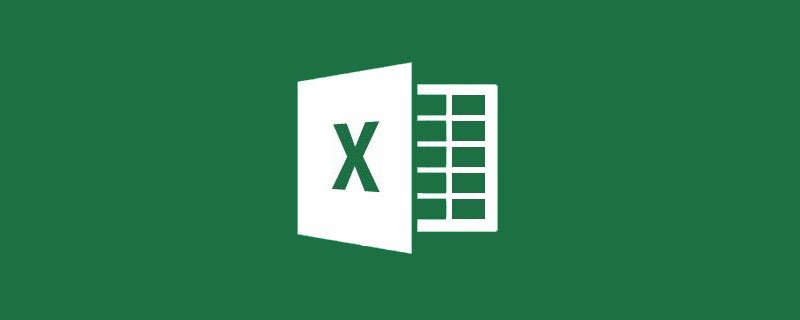
인쇄해야 하는 경우 테이블에 데이터 열이 하나만 있는 경우도 있습니다. 결과는 다음과 같습니다:
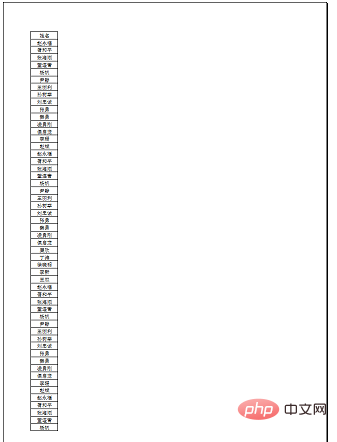
종이 낭비는 말할 것도 없고 보기에도 좋지 않습니다.
이러한 데이터의 경우 Excel의 한 열을 여러 행과 열로 나누어야 합니다. 이를 수행하는 방법에는 일반적으로 두 가지 방법이 있습니다. 먼저 작업 방법을 살펴보겠습니다.
1. 긴 데이터 열을 여러 열로
1단계: 먼저 분할해야 할 열 수를 디자인한 다음 수동으로 제목을 만듭니다.
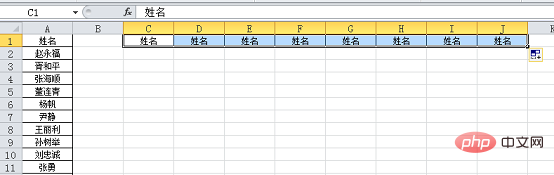
이 예에서는 8개 열을 분할할 계획입니다. .
2단계: c2 셀에 a2를 입력하고 오른쪽으로 당기면 Excel이 자동으로 a9를 채워줍니다.
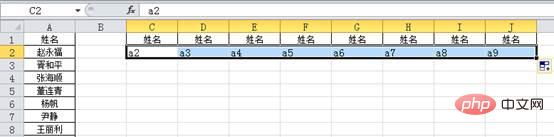
3단계: c3 셀에 a10을 입력하고 오른쪽으로 당깁니다. 첫 번째 행이 a9에 도달했기 때문에 이 행은 a10으로 시작하여 a17까지 채워집니다.
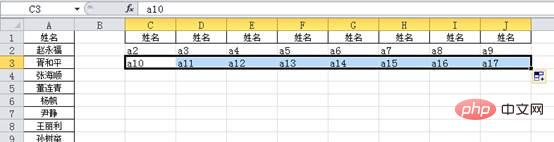
4단계: 2개의 행을 선택하고 함께 끌어내립니다. 각 행에 8개씩 160개의 데이터가 있다고 가정하면 20개의 행을 삭제하는 데 충분합니다. 5단계:
를 누릅니다. Ctrl + h 조합 찾기 및 바꾸기를 열려면 아래 그림과 같이 검색 내용은 a이고 바꾸기 내용은 =a입니다.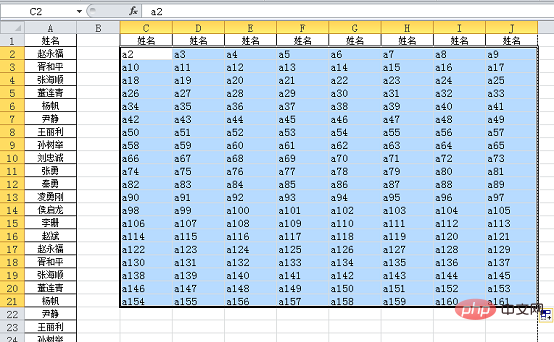
모두 바꾸기, 확인을 클릭하고 작업을 완료합니다.
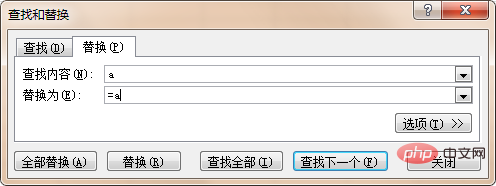
6단계:
수식을 삭제하려면 값을 선택적으로 붙여넣고, 데이터를 중앙에 배치하고 테두리를 추가하고, 인쇄 미리 보기를 설정하세요. 효과는 정확히 우리에게 필요한 것입니다.1. 행당 8개가 아닌 경우 첫 번째 오른쪽 당김 수를 조정하세요. 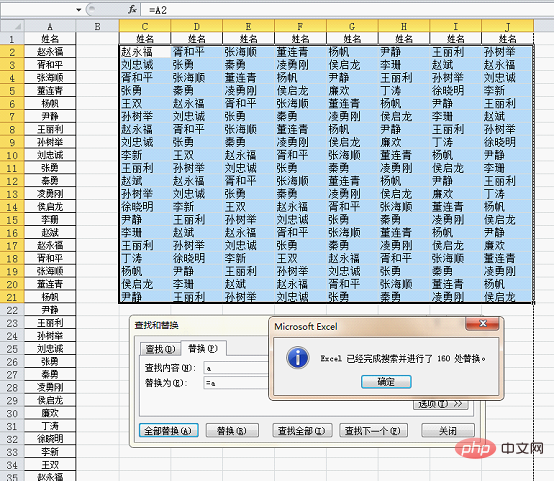
2. 수식 방법은 하나의 데이터 열을 여러 열로 변환합니다
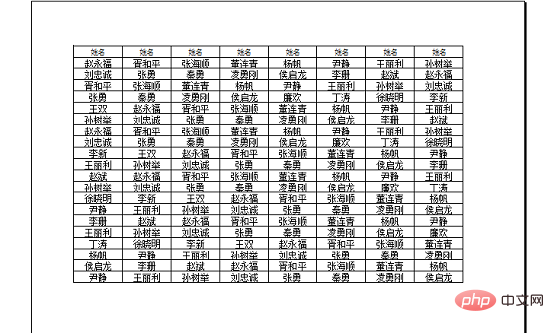
이 예를 사용하여 설명하겠습니다. 일반적으로 OFFSET 함수는 하나의 열을 여러 열로 변환하는 데 사용됩니다. 수식은 다음과 같습니다: =OFFSET($A$1,MOD(COLUMN(A1)+7,8)+ROW(A1)*8-7,)
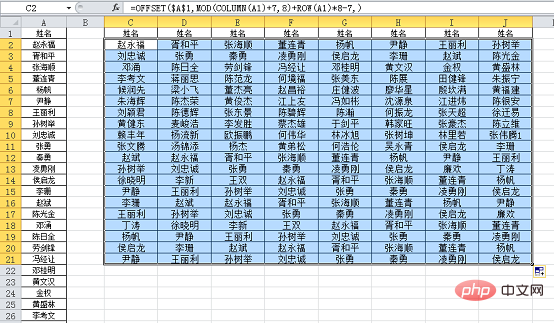
이 공식을 오른쪽으로 당겨서 아래로 당깁니다.
OFFSET 이 함수는 오프셋을 기반으로 새 참조(셀 또는 영역)를 가져옵니다. 총 5개의 매개변수가 있습니다. 형식은
OFFSET(시작 위치, 행 오프셋, 열 오프셋, 높이, 너비)입니다. . 이 예에서는 데이터 소스가 모두 하나의 열에 있고 모두 셀 참조이기 때문에 시작 위치는 셀 A1이므로 행 오프셋만 결정하면 되는 것을 알 수 있습니다. only presents 두 개의 매개변수가 있으며, 두 번째 매개변수는 MOD(COLUMN(A1)+7,8)+ROW(A1)*8-7입니다.
이 부분만 표시하면 효과는 다음과 같습니다.
=OFFSET($A,MOD(COLUMN(A1)+7,8)+ROW(A1)*8-7,)
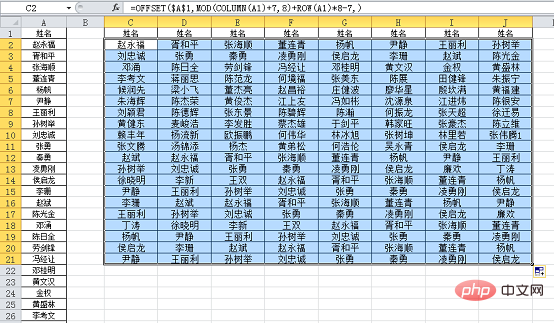
只需要将这个公式右拉下拉即可。
OFFSET这个函数根据偏移量来得到一个新的引用(单元格或者区域)一共有五个参数,格式为:
OFFSET(起始位置,行偏移量,列偏移量,高度,宽度)。
本例中起始位置为A1单元格,因为数据源都在一列,并且都是单元格的引用,因此只需要确定行偏移量即可,可以看到公式里只用了两个参数,第二参数是
MOD(COLUMN(A1)+7,8)+ROW(A1)*8-7
간단히 말하면 A1부터 1행, 2행... 등등의 셀 참조입니다.
이 부분은 시퀀스 구성에 대한 기본 지식이 필요합니다. 시퀀스 구성 방법을 배우고 싶다면 메시지를 남겨주세요. 공식은 따로.
결론:
1. 각 행에 8개의 데이터가 없는 경우 두 번째 매개변수의 숫자 7과 8만 적절하게 조정하면 됩니다. 예를 들어 각 행에 6개의 데이터가 있는 경우 수식: = OFFSET($A$1,MOD(COLUMN(A1)+5,6)+ROW(A1)*6-5,)=OFFSET($A,MOD(COLUMN(A1)+5,6)+ROW(A1)*6-5,)
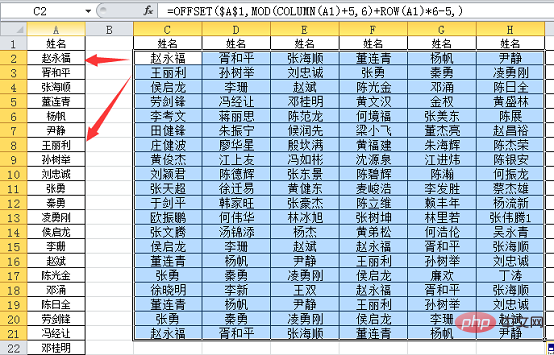
2、公式法需要使用者有一定的经验,当数据源发生变化时调整起来非常灵活;拓展性较强。
看到这里,估计有些伙伴会想:如果数据源不是一列,而是两列或者三列,该怎么办?
实际上,两列或者三列的数据源在平时工作中更为常见,例如下面这种情况:
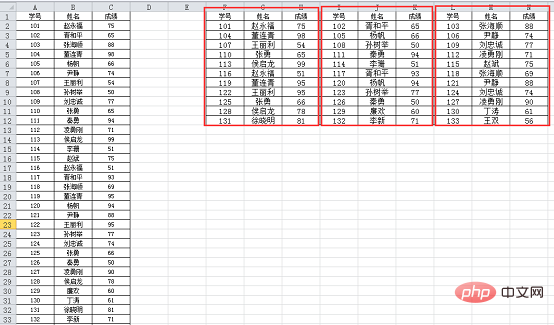
数据源有三列,我们希望变成九列(三组),这样打印起来就非常合理。上面介绍的Excel如何将一列数据分成多列,你都学会了吗?
对于这种问题,使用方法1介绍的技巧来实现就比较困难了,还是利用OFFSET函数来处理。
三、对于多列数据源的处理方法
公式为:=OFFSET($A,INT(COLUMN(C1)/3)+ROW(A1)*3-3,MOD(COLUMN(C1),3))

因为数据源不在同一列了,所以行偏移量和列偏移量都要考虑,因此用到了三个参数,第一参数起始位置还是A1;
第二参数INT(COLUMN(C1)/3)+ROW(A1)*3-3代表引用数据相对于起始位置A1的行偏移量,单独看的话效果为:
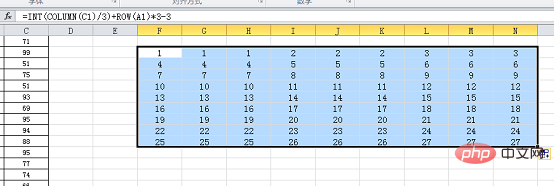
可以非常清楚的看到变化规律;
第三参数MOD(COLUMN(C1),3)代表引用数据相对于起始位置A1的列偏移量,单独看的效果为:
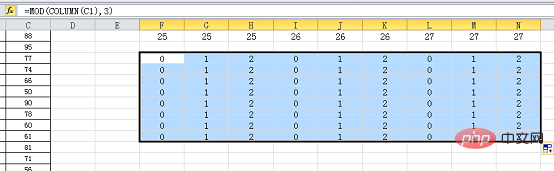
对于这种规律的掌控能力,决定了OFFSET这个函数的使用水平,也正是这个原因使得OFFSET函数令很多初学者摸不着头脑,学习起来始终不得要领。
今天我们的主要目的并不是学习OFFSET函数,只是学习这个函数的一个应用,就本例来说,记下公式的套路,能够根据自己实际的问题去修改公式后解决问题就足够了。
学好OFFSET的关键在于对第二和第三两个参数的构造。
比如上面的问题,数据源是三列,希望变成四组(十二列),第二参数需要变成INT(COLUMN(C1)/3)+ROW(A1)*4-4
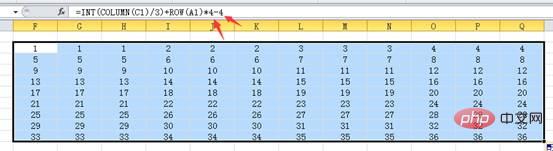
对箭头所指的两个地方进行修改。
而第三参数=MOD(COLUMN(C1),3)则无需调整;以此类推,只要数据源的列数不变,只需要调整上面提到的两个位置就行了。
当数据源变成2列的时候,第二参数需要修改为INT(COLUMN(B1)/2)+ROW(A1)*3-3

还是修改两个位置,C改为B,3改为2,
同时第三参数列偏移量也要修改:
=MOD(COLUMN(B1),2)

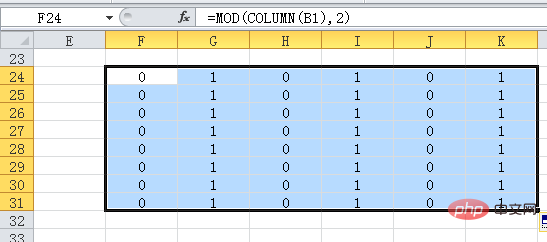 2. 특정 경험이 있어야 합니다. 데이터 소스가 발생할 때 변경 사항이 발생할 때 조정하는 것이 매우 유연합니다.
2. 특정 경험이 있어야 합니다. 데이터 소스가 발생할 때 변경 사항이 발생할 때 조정하는 것이 매우 유연합니다.
이것을 보고 일부 파트너는 다음과 같이 생각할 수 있습니다. 데이터 소스가 하나의 열이 아니라 두세 개의 열이면 어떨까요?
실제로 다음 상황과 같이 일상 업무에서는 2열 또는 3열 데이터 소스가 더 일반적입니다.

데이터 소스에는 3개의 열이 있습니다. 9열(3개 그룹)로 변경하려고 하므로 인쇄하기가 매우 어려울 것입니다. 위에서 소개한 Excel에서 데이터 열을 여러 열로 나누는 방법을 배웠습니까?
이런 종류의 문제에는 방법 1에서 소개한 기술을 사용하는 것이 더 어렵습니다. 이를 처리하려면 OFFSET 기능을 사용하는 것이 좋습니다.
3. 다중 열 데이터 소스 처리 방법🎜🎜🎜공식은 다음과 같습니다.=OFFSET($A$1,INT(COLUMN ( C1)/3)+ROW(A1)*3-3,MOD(COLUMN(C1),3))🎜🎜 🎜🎜데이터 소스가 같은 열에 있지 않기 때문에 행 오프셋과 열 오프셋은 둘 다 고려해야 하므로 첫 번째 매개변수의 시작 위치는 여전히 A1입니다. 🎜🎜두 번째 매개변수
🎜🎜데이터 소스가 같은 열에 있지 않기 때문에 행 오프셋과 열 오프셋은 둘 다 고려해야 하므로 첫 번째 매개변수의 시작 위치는 여전히 A1입니다. 🎜🎜두 번째 매개변수 INT(COLUMN(C1)/3)+ROW(A1)*3-3; 는 시작 위치 A1을 기준으로 한 참조 데이터의 행 오프셋을 나타냅니다. 이것만 보면 효과는 다음과 같습니다. 🎜🎜 🎜🎜변경 패턴을 매우 명확하게 볼 수 있습니다.🎜🎜세 번째 매개 변수 MOD(COLUMN(C1) ,3)은 시작 위치 A1의 열 오프셋을 기준으로 한 참조 데이터를 나타내며, 단독으로 보면 다음과 같은 효과가 있습니다. 🎜🎜
🎜🎜변경 패턴을 매우 명확하게 볼 수 있습니다.🎜🎜세 번째 매개 변수 MOD(COLUMN(C1) ,3)은 시작 위치 A1의 열 오프셋을 기준으로 한 참조 데이터를 나타내며, 단독으로 보면 다음과 같은 효과가 있습니다. 🎜🎜 🎜🎜 이 패턴을 제어하는 능력이 OFFSET 함수의 사용 수준을 결정합니다. 바로 이를 위한 것입니다. OFFSET 함수가 많은 초보자를 혼란스럽게 하는 이유는 학습이 결코 의미가 없기 때문입니다. 🎜🎜오늘의 주요 목적은 OFFSET 함수를 배우는 것이 아니라 이 함수의 응용을 배우는 것입니다. 이 경우 수식의 루틴을 적어두고 실제 문제에 따라 수식을 수정할 수 있으면 충분합니다. 문제를 해결하세요. 🎜🎜OFFSET을 잘 익히는 열쇠는 두 번째, 세 번째 매개변수의 구성에 있습니다. 🎜🎜예를 들어 위 질문에서 데이터 소스는 3개 열이고 4개 그룹(12개 열)이기를 원합니다. 두 번째 매개변수는
🎜🎜 이 패턴을 제어하는 능력이 OFFSET 함수의 사용 수준을 결정합니다. 바로 이를 위한 것입니다. OFFSET 함수가 많은 초보자를 혼란스럽게 하는 이유는 학습이 결코 의미가 없기 때문입니다. 🎜🎜오늘의 주요 목적은 OFFSET 함수를 배우는 것이 아니라 이 함수의 응용을 배우는 것입니다. 이 경우 수식의 루틴을 적어두고 실제 문제에 따라 수식을 수정할 수 있으면 충분합니다. 문제를 해결하세요. 🎜🎜OFFSET을 잘 익히는 열쇠는 두 번째, 세 번째 매개변수의 구성에 있습니다. 🎜🎜예를 들어 위 질문에서 데이터 소스는 3개 열이고 4개 그룹(12개 열)이기를 원합니다. 두 번째 매개변수는 INT(COLUMN(C1)/3)+ROW(입니다. A1)*4- 4🎜🎜 🎜🎜화살표로 가리킨 두 곳을 수정하세요. 🎜🎜세 번째 매개변수
🎜🎜화살표로 가리킨 두 곳을 수정하세요. 🎜🎜세 번째 매개변수 =MOD(COLUMN(C1),3)은 데이터 소스의 열 수가 변경되지 않는 한 비유적으로 조정할 필요가 없습니다. 위에서 언급한 내용을 조정해야 합니다. 🎜🎜데이터 소스가 2열이 되면 두 번째 매개변수를 INT(COLUMN(B1)/2)+ROW(A1)*3-3🎜🎜 🎜🎜또는 두 위치 수정 , C는 B로 변경되고, 3은 2로 변경됩니다. 🎜🎜동시에 세 번째 매개변수 열 오프셋도 수정해야 합니다. 🎜🎜
🎜🎜또는 두 위치 수정 , C는 B로 변경되고, 3은 2로 변경됩니다. 🎜🎜동시에 세 번째 매개변수 열 오프셋도 수정해야 합니다. 🎜🎜=MOD(COLUMN(B1),2)🎜 🎜🎜🎜🎜 또한 두 곳을 수정하고 C를 B로 변경하고 3을 2로 변경합니다. 🎜🎜 비유적으로 데이터 소스가 4열이 되면 B를 D로, 2를 4로 각각 수정합니다. 🎜🎜위의 설명을 통해 실제 필요에 따라 수식의 해당 내용을 조정하는 방법을 기본적으로 이해할 수 있습니다. 여기서 미스터리를 완전히 이해하고 싶다면 시퀀스 구성 방식은 우회할 수 없는 장애물이다. Excel에서 하나의 열을 여러 열로 변경하는 방법에 대한 이 기사의 팁이 작업에 도움이 되기를 바랍니다. 🎜🎜Excel의 흥미롭고 실용적인 기술을 함께 배워봅시다! 🎜🎜관련 학습 권장 사항: 🎜excel 튜토리얼🎜🎜위 내용은 실용적인 Excel 기술 공유: 열을 여러 행과 열로 나누는 방법은 무엇입니까?의 상세 내용입니다. 자세한 내용은 PHP 중국어 웹사이트의 기타 관련 기사를 참조하세요!